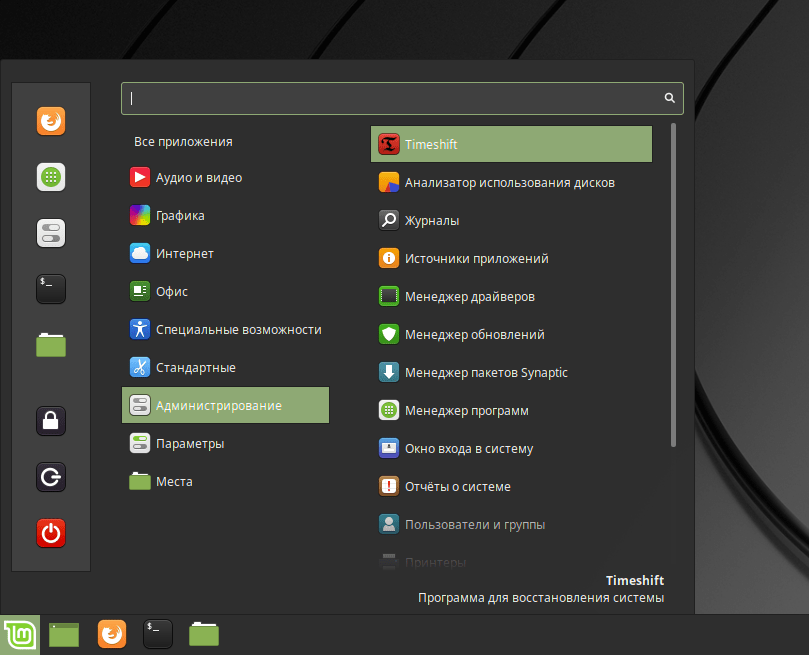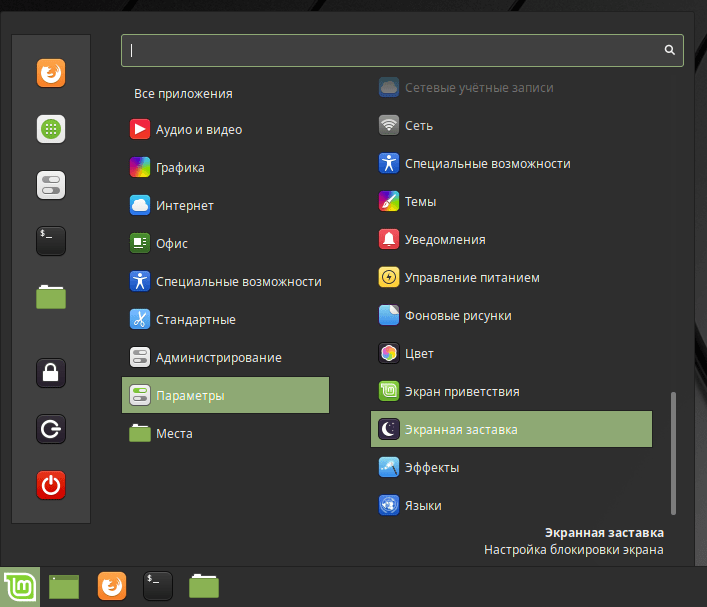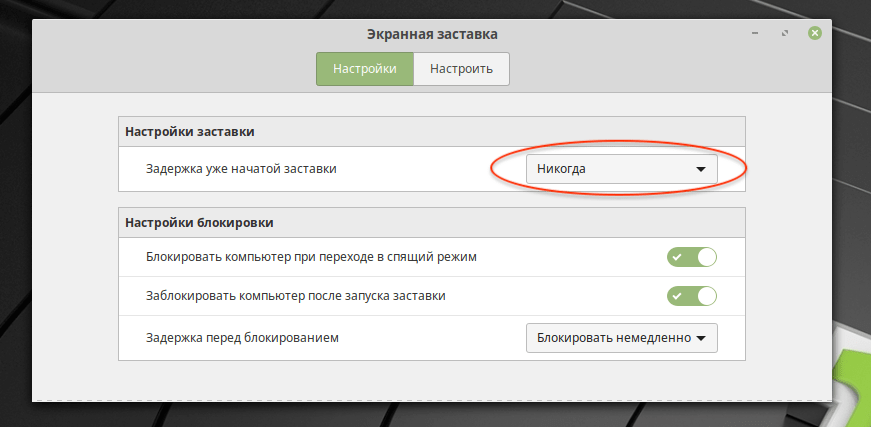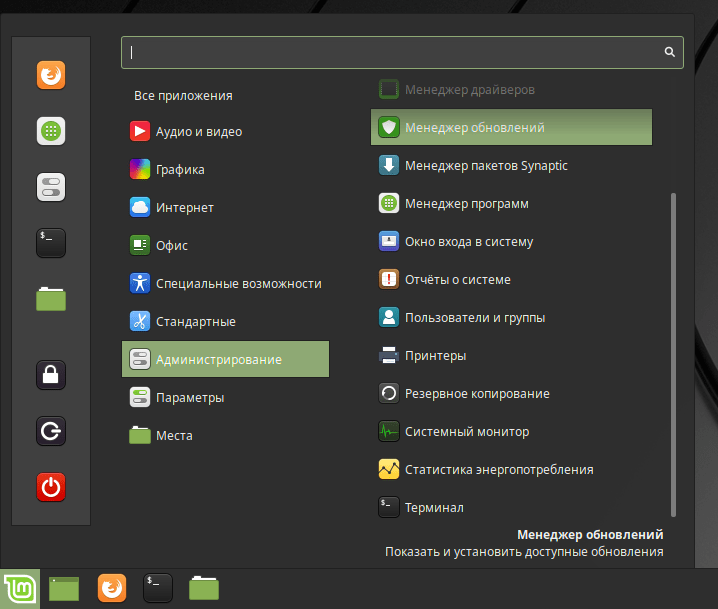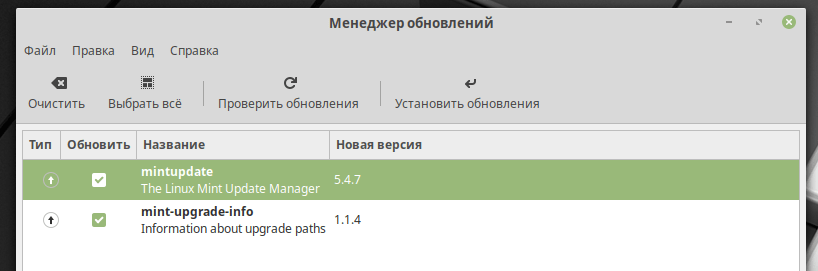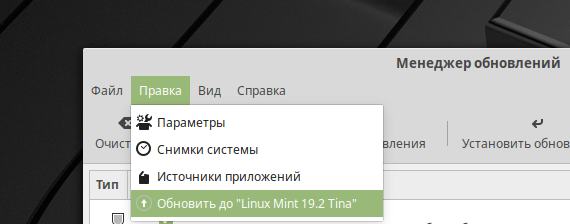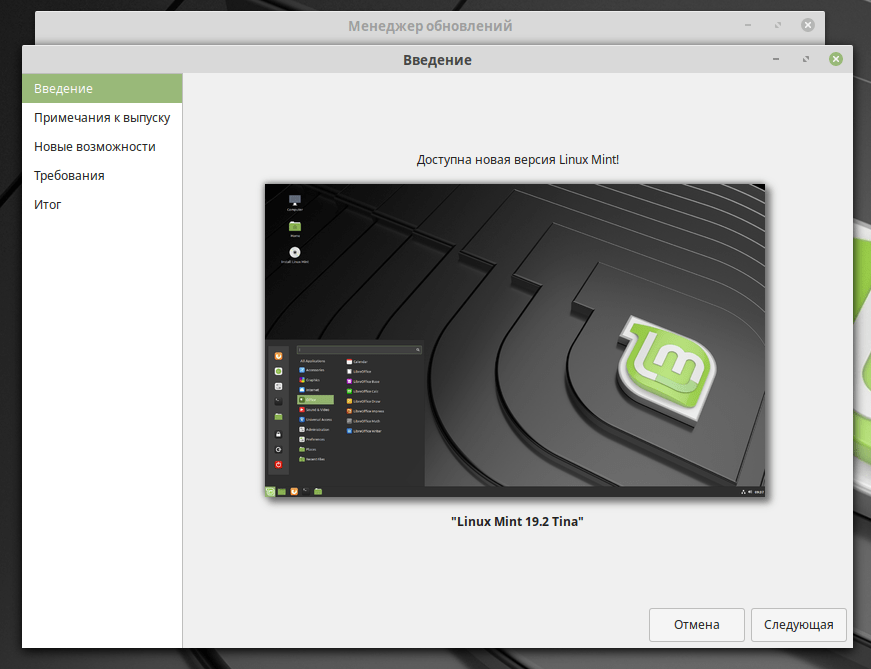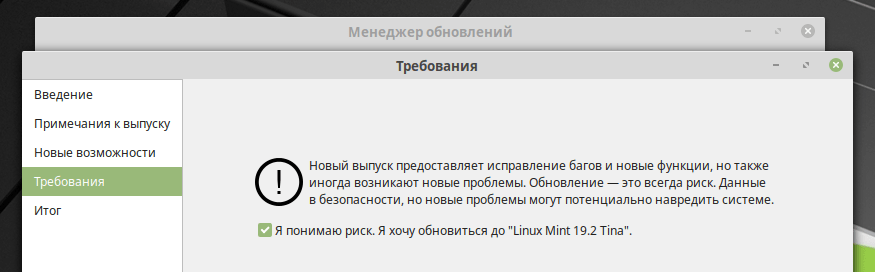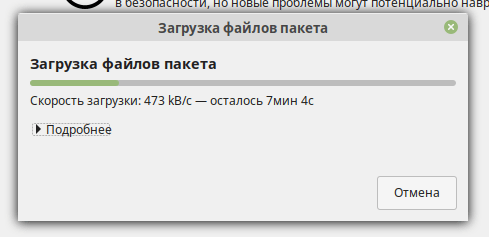- Обновляем LinuxMint 19.3 на версию 20.3. Устраняем ошибки. Самое полное руководство.
- Цикл выпуска Linux Mint: что вам нужно знать
- Цикл выпуска Linux Mint
- Точечные релизы
- Цикл поддержки
- Когда следует обновить Linux Mint?
- Версии и имена Linux Mint
- Как обновить Linux Mint до новой версии
- Создание резервной копии
- Подготовка
- Обновление Linux Mint
- Перезагрузка компьютера
- Как обновить Linux Mint 20.3 «Una» до Linux Mint 21.0 «Vanessa»
- Как обновить Linux Mint 20.3 «Una» до Linux Mint 21.0 «Vanessa»
Обновляем LinuxMint 19.3 на версию 20.3. Устраняем ошибки. Самое полное руководство.
Делать это я буду на рабочем компьютере с кучей программ, которые далеко не все из официальных репозиториев. А так же у меня куча настроек и тд. И я не знаю, пойдет ли обновление как нужно. Вы узнаете в конце статьи, так же как и я 🙂
Сначала делаем в TimeShift новый снимок состояния системы, дабы вернуться к исходному.
И так, сначала очистим систему от всякого мусора, от битых ключей и мертвых репозиториев.
Запускаем Синаптик , там нажимаем на обновить и он выдаст ошибку, если есть что то битое.
Я вижу битые ключи и не работающие репы. Запоминаем их, дабы удалить.
Далее идем в настройки — репозитории — PPA- репозитории, находим нужный и удаляем.
Обновиться кэш APT, если возникнут ошибки, значит удаляем опять, как я говорил — хороший повод почистить систему.
Параллельно я все важное и нужное мне перенес на внешний диск, потому что если обновление не пройдет, я переставлю систему. Но это мое решение, вы можете отменить изменения через ТаймШифт
Можно сделать и в консоле
На выходе вы получите список ошибок. Удаляем все, включая софт.
В противном случае у нас будут ошибки обновления.
Я все лишнее убрал, ошибок нет
Репозитории PPA или сторонние репозитории могут создавать проблемы во время обновления, поэтому их лучше удалить или отключить. У меня еще пакет ЛибреОфис стоит установленный в ручную, может быть конфликт, если при обновлении загрузится пакет из репозитория. Лучше удалить. Также лучше удалить все сторонние программы или понизить их версии.
В Synaptic — настройки — репозитории — обслуживание
У меня там в основном пакеты Либры, удаляю
Теоретически все это можно не делать, может конфликтов и не будет.
Потом делаем перезагрузку и делаем в TimeShift новый снимок состояния системы.
Теперь мы готовы обновляться. Сразу на версию 20.3 обновится нельзя, потому обновляем на 20
Проверяем обновления еще раз
У меня нет — ругается что я не удалил сторонние программы.
Цикл выпуска Linux Mint: что вам нужно знать
Linux Mint — это дистрибутив на основе Ubuntu. Вы, наверное, уже знаете это. Ubuntu выпускает новую версию каждые шесть месяцев, но Linux Mint не следует схеме выпуска раз в полгода. Linux Mint использует в качестве основы версию Ubuntu LTS (долгосрочная поддержка). LTS-версия Ubuntu выпускается каждые два года, поэтому вы также получаете основную версию Mint каждые два года (Mint 19, 20, 21 и т. д.). Как и версии Ubuntu LTS, основная версия Linux Mint также поддерживается в течение пяти лет. Хотя между ними есть три промежуточных выпуска (Mint 20.1, 20.2, 20.3). Как долго Linux Mint получает обновления, по сравнению с Ubuntu? Когда следует ожидать обновления для Linux Mint? Стоит ли обновляться, когда доступна новая версия? Здесь позвольте мне выделить все эти необходимые детали, касающиеся цикла выпуска Linux Mint.
Цикл выпуска Linux Mint
Ubuntu выпускает LTS-версию каждые два года. Версия для Linux Mint выпускается вскоре после этого. Другими словами, вы получаете новую версию Mint каждые два года. Так, Linux Mint 20 был выпущен в 2020 году на базе Ubuntu 20.04, Mint 21 — в 2022 году на базе Ubuntu 22.04. В отличие от Ubuntu, для Mint нет строгого графика выпуска. Новая версия выпускается, когда разработчики считают ее готовой.
Точечные релизы
Между двумя (основными) выпусками версий Mint есть три точечных выпуска, которые выходят с интервалом в шесть месяцев. Итак, Mint 20 (или 20.0) вышел в июне 20-го. Mint 20.1 вышел в декабре 2020 года, Mint 20.2 в июне 21 года и Mint 20.3 в декабре 21 года. После этого команда Mint работает над следующим крупным релизом. Что есть в этих точечных релизах? Новая версия среды рабочего стола, содержащая в основном визуальные изменения пользовательского интерфейса. Иногда в нем также могут быть представлены новые приложения. Обновление до точечного выпуска является необязательным. Вы можете остаться с 20.1 и не обновлять его до 20.2 и 20.3. После последнего выпуска (XX.03) ваша система будет получать только обновления безопасности и обслуживания для установленного программного обеспечения. Вы не получите новых основных версий среды рабочего стола и некоторых других программ, таких как GIMP или LibreOffice.
Цикл поддержки
- Вы получаете новую основную версию Linux Mint каждые два года.
- Каждая основная версия поддерживается в течение пяти лет.
- За каждым основным выпуском (версия XX) следуют три дополнительных выпуска (XX.1, XX.2, XX.3) перед следующим основным выпуском.
- Точечные выпуски (XX.1, XX.2, XX.3) поддерживаются до того же времени, что и их основная версия (XX).
Когда следует обновить Linux Mint?
Это полностью зависит от вас.
Каждые два года выходит новая основная версия. Если у вас нет возможности обновиться на нее, то вы можете остаться с текущей версией в течение всего ее жизненного цикла, составляющего пять лет.
Если вам не нужен доступ к новейшим функциям и улучшениям, вы можете не обновлять установку Linux Mint до другой основной версии.
Для точечных выпусков обновления так же не обязательны. Например, от 20 до 20,1 или от 20,1 до 20,2. Вы по-прежнему будете получать важные обновления безопасности и обслуживания, даже если вы не используете последний точечный выпуск.
Версии и имена Linux Mint
В отличие от вариантов Ubuntu, Linux Mint имеет другую схему нумерации. Linux Mint увеличивает число с каждым выпуском Ubuntu LTS.
Linux Mint 19 → Ubuntu 18.04 LTS
Linux Mint 20 → Ubuntu 20.04 LTS
Linux Mint 21 → Ubuntu 22.04 LTS
Итак, вам следует избегать следующей путаницы:
Linux Mint 20 был основан на Ubuntu 20.04, но это не означает, что Linux Mint 21 будет основан на Ubuntu 21.04.
Кроме того, у каждого выпуска есть выпуски из трех пунктов, с небольшими обновлениями ядра и потенциальными обновлениями некоторых приложений Linux Mint.
Теперь перейдем к схеме именования:
Каждый выпуск Linux Mint, будь то младший или основной, имеет кодовое имя. Обычно это женское имя, как правило, греческого или латинского происхождения.
Как и в случае с Ubuntu, в кодовом имени также есть закономерность. Кодовые имена расположены в алфавитном порядке для основных выпусков. Когда дело доходит до точечных выпусков, вы найдете новое имя, начинающееся с того же алфавита.
Например, Mint 20 назывался Ulyana , 20.1 — Ulyssa , 20.2 — Uma , 20.3 Una. Точно так же серия Mint 19 имела кодовые имена, начинающиеся с T.
На момент написания этой статьи кодовое имя Mint 21 (последний выпуск) начиналось с V, а первый выпуск серии 21 назывался Vanessa .
В серии Mint 21 будет как минимум еще три второстепенных релиза, и они будут выпускаться каждые шесть месяцев до следующего основного релиза Mint в 2024 году. И все они будут иметь кодовое имя, начинающееся с буквы V.
Я надеюсь, что эта статья устранит любую путаницу с обновлениями Linux Mint и расскажет вам больше о цикле выпуска и обновления Linux Mint.
Насколько публикация полезна?
Нажмите на звезду, чтобы оценить!
Средняя оценка 0 / 5. Количество оценок: 0
Оценок пока нет. Поставьте оценку первым.
Как обновить Linux Mint до новой версии
Рассмотрим, как обновить установленную систему Linux Mint до свежей версии.
Мы будем рассматривать процесс обновления дистрибутива Linux Mint 19.1 до Linux Mint 19.2.
Создание резервной копии
Перед обновлением желательно создать резервную копию важных данных и сделать снимок системы (снапшот).
Снимок системы позволит вам восстановить прежнее состояние системы, если во время обновления возникнут какие-нибудь сбои.
Для создания снимка системы можно использовать программу Timeshift. Запустить программу можно из главного меню из раздела Администрирование ( Administration ) .
Подготовка
Разработчики дистрибутива рекомендуют отключить экранную заставку (скринсейвер) перед началом обновления, так как в некоторых случаях она может заблокировать вам доступ к рабочему столу. Чтобы отключить заставку в главном меню выберите пункт Параметры→Экранная заставка ( Preferences→Screensaver ) .
В открывшемся окне в разделе Настройки заставки установите время задержки в состояние Никогда
Также, если ранее вы устанавливали дополнения Cinnamon spices, обновите их через системные настройки.
Обновление Linux Mint
Теперь можно выполнить обновление дистрибутива.
Запустите утилиту Менеджер обновлений (Update Manager). Для этого в главном меню выберите пункт
Администрирование→Менеджер обновлений ( Administration→Update Manager )
В Менеджере обновлений нажмите кнопку Проверить обновления , чтобы проверить не появилась ли новая версия самой утилиты «Менеджер обновлений» (в которой вы сейчас находитесь): пакеты mintupdate и mint-upgrade-info.
Если есть обновления для пакетов mintupdate и mint-upgrade-info, то отметьте их галочками и нажмите кнопку Установить обновления
Теперь в меню выберите пункт Правка→Обновить до «Linux Mint 19.2 Tina» ( Edit→Upgrade to «Linux Mint 19.2 Tina» ) (версия дистрибутива может отличаться).
Откроется утилита, в которой необходимо выполнить несколько простых шагов.
Вам требуется только нажимать кнопку Следующая ( Next ) . На предпоследнем шаге установите галочку у пункта « Я понимаю риск. Я хочу обновиться до Linux Mint.. » и нажать кнопку Применить .
Начнется процесс обновления системы. Сначала будут загружены новые версии пакетов, затем будет произведена их установка. Процесс может занять продолжительное время.
Перезагрузка компьютера
Когда обновление завершится, необходимо перезагрузить компьютер.
Как обновить Linux Mint 20.3 «Una» до Linux Mint 21.0 «Vanessa»
Операционная система Linux Mint 21 «Vanessa» основана на Ubuntu 22.04 LTS и поставляется с ядром Linux 5.15 LTS, обновленным графически стеком Mesa и другими обновленными компонентами из Ubuntu 22.04 LTS. Кроме того, в Linux Mint 21.0 обновлены используемые рабочие окружения, а также применено множество исправления и улучшений.
Как обновить Linux Mint 20.3 «Una» до Linux Mint 21.0 «Vanessa»
В Linux Mint 21 доступен новый инструмент обновления, предназначенный для значительного облегчения процесса обновления системы до новой версии.
Новый инструмент обновления Linux Mint – mintupgrade, состоит из графического интерфейса и включает в себя такие функции, как возможность выполнять дополнительные проверки, для проверки корректности обновления в различных сценариях, возможность сохранения выбора пользователем зеркал и предупреждения о неиспользуемых пакетах.
Процесс обновления Linux Mint 20.3 «Una» до Linux Mint 21.0 «Vanessa» максимально прост и интуитивном понятен. Воспользуйтесь следующей инструкцией для обновления системы до Linux Mint 21.0.
- Установите пакет mintupgrade удобным для вас способом. Например с помощью терминала:
sudo apt install mintupgrade
- Нажмите на кнопку «Поехали» и дождитесь окончания серии тестов, необходимых для проверки корректности обновления системы.
- Выполните резервное копирование с помощью программы Timeshift, как того просит инструмент обновления.
- Далее будет проведена имитация процесса обновления, которая проведет еще ряд тестов и сообщит о пакетах которых будут удалены и установлены.
- Неиспользуемые пакеты, это те пакеты, в которых нет необходимости в новой версии системы. Если вам необходимы данные пакеты, то не закрывая инструмент обновления, перейдите в меню Настройки > Неиспользуемые пакеты, добавьте нужные вам пакеты, они будут сохранены в процессе обновления.
Поздравляю, вы успешно обновили систему до Linux Mint 21.0 «Vanessa».